| ウェブサイトをできるだけ多くの言語で地域化しようとしていますが、このページは現在Google Translateにより機械翻訳されています。 | 終了 |
-
-
製品
-
資料
-
サポート
-
会社
-
ホームメディアサーバーに古いPCの電源を入れて、ファイル共有を有効にTurn an Old PC into a Home Media Server and Enable File Sharing
バイ Steve Horton 2月 28, 2013file and printer sharing, home media server, networkコメントはまだありませんホームメディアサーバーは、他のすべてのPCとネットワーク上のファイルを共有することを目的とした、おそらくもう使用していないPCです。家庭内の他のPCが必要なときにいつでも特定のファイルを見つけることができるように、この目的のためにコンピュータを用意すると便利です。
ホームメディアサーバーとしてPCを設定する手順は、選択したオペレーティングシステムによって異なります。このチュートリアルでは、Windows XP、Windows Vista、Windows 7、およびWindows 8の場合の手順について説明します。異なるオペレーティングシステムで結果として得られるMedia Serverに接続する方法についても説明します。
セットアップに入る前に、どのような種類のPCを使用するのかを議論する必要があります。あなたが使用していない周辺に座っている古いコンピュータを持っていない場合は、すべてのコンテンツを保存するのに良いハードドライブで本当に安いマシンを手に入れたいと思うでしょう。一度それをしたら、あなたはそれを設定したいと思うでしょう。
方法は次のとおりです。
ホームネットワークとファイル共有を設定する(Windows XPの場合)
- ネットワーク上のすべてのコンピュータが同じルータに接続されていることを確認します
- ルータに付属のソフトウェアがインストールされている場合は、必ずインストールしてください
- 開始をクリックします。
- 検索をクリックします。
- ネットワークセットアップを入力し、ネットワークセットアップウィザードを実行します
- このコンピュータを選択すると、ネットワーク上の別のコンピュータを介してインターネットに接続するか 、接続方法を選択する画面で住宅ゲートウェイ経由でインターネットに接続します。
- 次の画面でお使いのコンピュータに名前を付けて説明してください
- あなたが望むものをあなたの新しい家庭ネットワークに付ける
- ファイルとプリンタの共有を有効にする
- 次へをクリックします
- これらの設定をネットワーク上のすべてのWindows XPコンピュータに適用し、コンピュータを再起動してすべて機能させる
- 共有オプションを調整するには、[ ツール ]メニューの[ フォルダオプション ]をクリックします。
- そこから、[ 表示 ]タブをクリックし、[ 簡易ファイル共有 ]を選択します。
- 特権を編集してください。
ホームネットワークとファイル共有の設定(Windows Vista / 7/8)
- ネットワーク上のすべてのコンピュータが同じルータに接続されていることを確認します
- ルータに付属のソフトウェアがインストールされている場合は、必ずインストールしてください
- [ スタート]をクリックします(Windows 8ではWindowsキー+ X)
- ネットワークの設定を検索するか、コントロールパネルとネットワークと共有センターからネットワークに移動します
- 新しいネットワークの設定をクリックします。
- 次へをクリックします
- 使用しているルーターまたはワイヤレスアクセスポイントを選択する
- ルータのPINを入力する
- コンピュータに名前と説明を付け、家の他のすべてのコンピュータで同じ操作を行います
- [ネットワークと共有センター]に戻り、[ 高度な共有設定の変更 ]をクリックします。
- [ ファイルとプリンタの共有を有効にする]を選択します。
- ネットワーク上の他のコンピュータと共有するフォルダを右クリックし、[ 共有する]をクリックして選択します。
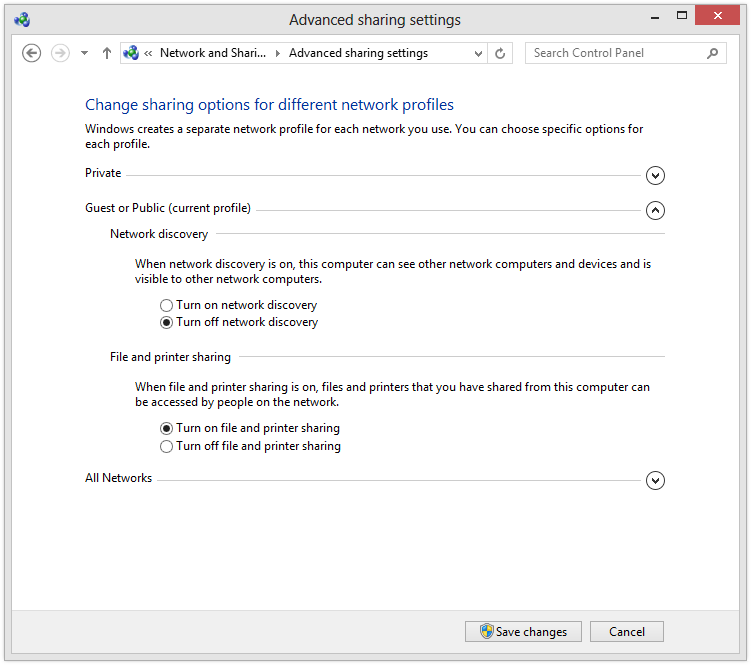
このウィンドウからファイルとプリンターの共有をオンにします。共有ファイルへのアクセス(Windows XPの場合)
- [ スタート ]ボタンをクリックし、[ マイネットワーク ]をクリックします。
- [マイネットワーク]で[ ネットワーク全体を選択]
- Microsoft Windowsネットワークを選択
- ワークグループ/ドメインの名前を付けたアイテムを開く
- あなたのコンピュータの名前を表示しているものをクリックしてください
- そこから共有フォルダをナビゲートする
共有ファイルへのアクセス(Windows Vistaの場合)
- [ スタート] 、[ コントロールパネル ]の順にクリックします。
- ネットワークとインターネットを選択
- ネットワークと共有センターを選択
- 共有およびディスカバリインターフェイスを介してファイル共有を有効にしてから、Windowsエクスプローラでネットワークフォルダを検索します – これらのフォルダが見つからない場合、ネットワークが正しく設定されていない場合
共有ファイルへのアクセス(Windows 7の場合)
- [ スタート] 、[ コントロールパネル ]の順にクリックします。
- コントロールパネルで、[ ネットワークと共有センター ]をダブルクリックします。
- その中で、 このコンピュータのすべての共有フォルダを表示するをクリックします
- 後で開くウィンドウには、ネットワークの共有フォルダが表示されます
共有ファイルへのアクセス(Windows 8の場合)
- Windowsキー+ Xをクリックします。
- ファイルエクスプローラをクリックします
- 画面の左側にある[ ネットワーク ]ドロップダウンを開きます
- コンピュータが既にネットワークに接続されている場合は、共有フォルダがすでに利用可能であることがわかります
- 表示されない場合は、ネットワークが正しく設定されていません。このチュートリアルを使用して設定を確認してください
ホストコンピュータのPlayOnなどのアプリケーションを使用して、ムービー、音楽、およびその他のドキュメントをそのコンピュータから自宅の他のPC、Xbox、PS3、または携帯電話に自動的にストリーミングすることもできます。
Was this post helpful?YesNoPinterestにピン留めする